Tryb
Narzędzie
Zestaw narzędzi
Rozdziel

Edytuj powierzchnię podpodziałową

Modelowanie 3D
Tryb Rozdziel umożliwia rozdzielenie zaznaczonej powierzchni lub zaznaczonej krawędzi obiektu podpodziałowego. W ten sposób dodawane są nowe elementy klatki, które następnie można edytować. Po zaznaczeniu powierzchni ten tryb rozdzieli ją na pięć powierzchni. Gdy natomiast zaznaczysz krawędź, ten tryb rozdzieli cały model podpodziałowy. Obiekt zostanie podzielony wzdłuż linii, którą wstawisz poprzez kliknięcie krawędzi. Obiekt będzie w dalszym ciągu stanowił całość, jednak w wyniku podziału powstaną nowe edytowalne elementy klatki.
|
Tryb |
Narzędzie |
Zestaw narzędzi |
|
Rozdziel
|
Edytuj powierzchnię podpodziałową
|
Modelowanie 3D |
Aby rozdzielić powierzchnię obiektu podpodziałowego:
1. Zaznacz obiekt podpodziałowy, który chcesz edytować.
2. Włącz narzędzie i zaznacz wybrany tryb.
LUB: Włącz narzędzie Zaznaczenie i kliknij dwukrotnie obiekt podpodziałowy, aby jednocześnie zaznaczyć obiekt i aktywować narzędzie Edytuj powierzchnię podpodziałową.
Gdy najedziesz kursorem na klatkę, powierzchnie zostaną podświetlone. Podświetlone powierzchnie są edytowalne.
3. Kliknij powierzchnię klatki, którą chcesz podzielić. Podgląd w obiekcie przedstawia przyszły podział powierzchni. Przesuń kursor, aby zmienić rozmiar nowej powierzchni centralnej.
4. Kliknij, aby zakończyć edycję.
Miejsce, w które klikasz, aby zaznaczyć powierzchnię, określa zarazem miejsce podziału powierzchni. Ruch myszy, za pomocą którego definiujesz rozmiar powierzchni centralnej, jest ograniczony i może odbywać się tylko wzdłuż linii między środkiem powierzchni centralnej a miejscem pierwszego kliknięcia.
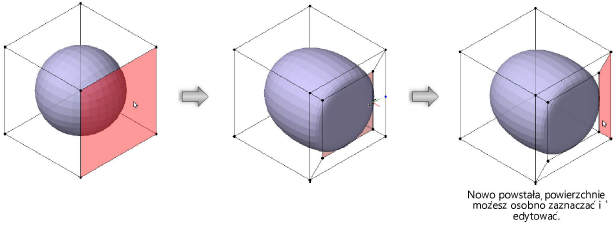
|
Tryb |
Narzędzie |
Zestaw narzędzi |
|
Rozdziel
|
Edytuj powierzchnię podpodziałową
|
Modelowanie 3D |
Aby rozdzielić krawędź obiektu podpodziałowego:
1. Zaznacz obiekt podpodziałowy, który chcesz edytować.
2. Włącz narzędzie i zaznacz wybrany tryb.
LUB: Włącz narzędzie Zaznaczenie i kliknij dwukrotnie obiekt podpodziałowy, aby jednocześnie zaznaczyć obiekt i aktywować narzędzie Edytuj powierzchnię podpodziałową.
Gdy najedziesz kursorem na klatkę, krawędzie zostaną podświetlone. Podświetlone krawędzie są edytowalne.
3. Kliknij krawędź klatki w celu podziału. Podgląd w obiekcie przedstawia przyszły podział powierzchni. Przesuń kursor, aby zmienić miejsce podziału. Podgląd zostanie wyświetlony na obiekcie i przedstawi przyszły punkt podziału obiektu.
4. Kliknij, aby ukończyć edycję.
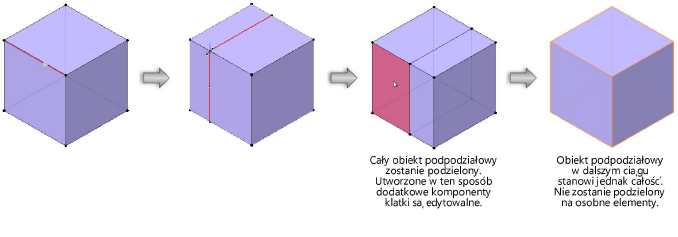
~~~~~~~~~~~~~~~~~~~~~~~~~